2025-01-23 09:21:02来源:sxtmmc 编辑:佚名
在使用电脑的过程中,弹窗广告往往会干扰我们的工作或娱乐,降低使用效率。本文将介绍几种有效的方法,帮助你永久关闭电脑上的弹窗广告。
很多弹窗广告来源于在安装其他软件时,不经意间安装的捆绑软件。这些软件通常会在后台运行,并弹出各种广告。因此,卸载这些不必要的软件是解决弹窗广告问题的第一步。
1. 点击桌面左下角的开始按钮,选择设置-应用。
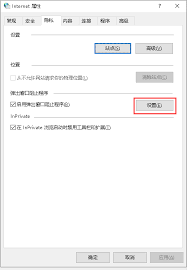
2. 在右侧的列表中找到疑似广告来源的软件,点击卸载。
注意,在卸载过程中,不要被软件的卸载提示所迷惑,果断选择卸载。
很多弹窗广告软件会在开机时自动启动,通过修改开机启动项,可以禁止这些软件运行。
1. 按下组合键win+r,输入`msconfig`,点击确定。
2. 在弹出的窗口中,点击启动选项卡,打开任务管理器。
3. 将右侧所有的程序,用鼠标右击选择禁用。
通过这种方式,可以禁止不必要的软件在开机时自动运行,从而减少弹窗广告的出现。
当广告弹窗出现时,先别急着关闭,通过任务管理器找到广告来源并删除相关文件。
1. 按下组合键ctrl+shift+esc打开任务管理器。
2. 在进程下方列表中找到弹窗广告的应用程序,右键点击选择打开文件所在的位置。
3. 将对应的`.exe`文件删除,或者将整个文件夹删除。
4. 右键点击此电脑,选择管理,打开任务计划程序,找到相关广告软件的议程,点击禁用。
这种方法适用于删除已知的弹窗广告程序,但需要注意,在删除文件前确保弹窗已经关闭,否则可能会提示文件正在使用无法删除。
windows系统自带弹窗阻止功能,通过设置可以提高系统的阻止级别,减少弹窗广告的出现。
1. 打开控制面板,点击网络和internet,然后双击internet选项打开属性窗口。
2. 在internet属性窗口中,选择隐私选项,勾选启用弹出窗口阻止程序。
3. 进入设置,将通知和阻止级别调整成阻止绝大多数弹窗,点击确定。
通过这种方式,系统自带的弹窗阻止程序将自动拦截大多数弹窗广告。
除了系统自带的功能,还可以使用第三方工具来拦截弹窗广告。例如,“火绒安全”等工具,具有强大的弹窗拦截功能,且操作简便。
1. 下载并安装“火绒安全”。
2. 打开软件,点击上方的安全工具,选择弹窗拦截。
3. 软件将自动扫描并拦截弹窗广告,用户可以根据需要进行手动设置。
第三方工具通常具有更强大的功能和更全面的拦截效果,是处理顽固弹窗广告的好帮手。
弹窗广告不仅影响使用体验,还可能带来安全风险。通过上述方法,你可以有效地减少或永久关闭电脑上的弹窗广告。卸载不必要的软件、修改开机启动项、删除弹窗广告程序、提高系统阻止级别以及使用第三方工具拦截,这些方法可以从多个维度帮助你解决弹窗广告问题。希望这篇文章能帮助你摆脱弹窗广告的困扰,享受更加流畅和安全的电脑使用体验。

系统工具
4.54 MB
下载
系统工具
8.84MB
下载
系统工具
16.44MB
下载
系统工具
5.72MB
下载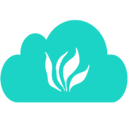
系统工具
13.84MB
下载
系统工具
12.86MB
下载
系统工具
1.86 GB
下载
系统工具
8.38MB
下载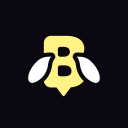
系统工具
57.24KB
下载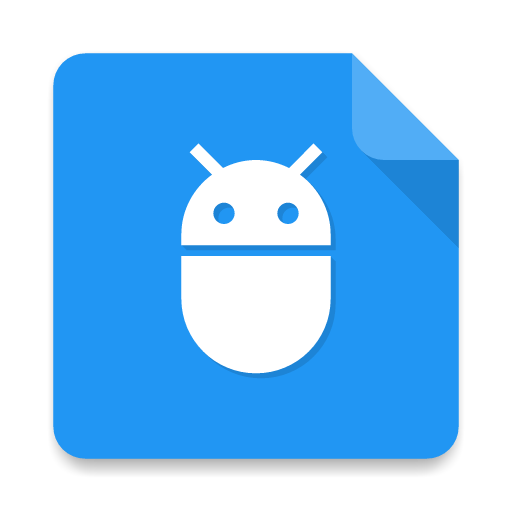
系统工具
37.88MB
下载